Der Verkauf von Fahrzeugen kann in CATAMA, mit wenigen Klicks, direkt über den Bereich „Bestandsfahrzeuge“ erfolgen.
A. Erzeugen eines Auftrags zum Verkauf eines Fahrzeugs
Schritt 1. – Auswahl des Fahrzeugs über Bestandsfahrzeuge
Um einen Verkaufsbeleg zu einem Fahrzeug zu erzeugen, muss dieses im Status „Verfügbar“ sein. Fahrzeuge, die sich im Status „Offen“, „Reserviert“ oder „Verkauft“ befinden, können nicht erneut verkauft werden.
Wählen Sie im ersten Schritt das gewünschte Fahrzeug im Bereich „Bestandsfahrzeuge“ mit einem Klick aus. Im Seiten-Menü wählen Sie „Verwalten“ -> „Verkaufsbeleg erzeugen“, um den Verkauf des Fahrzeugs zu initiieren.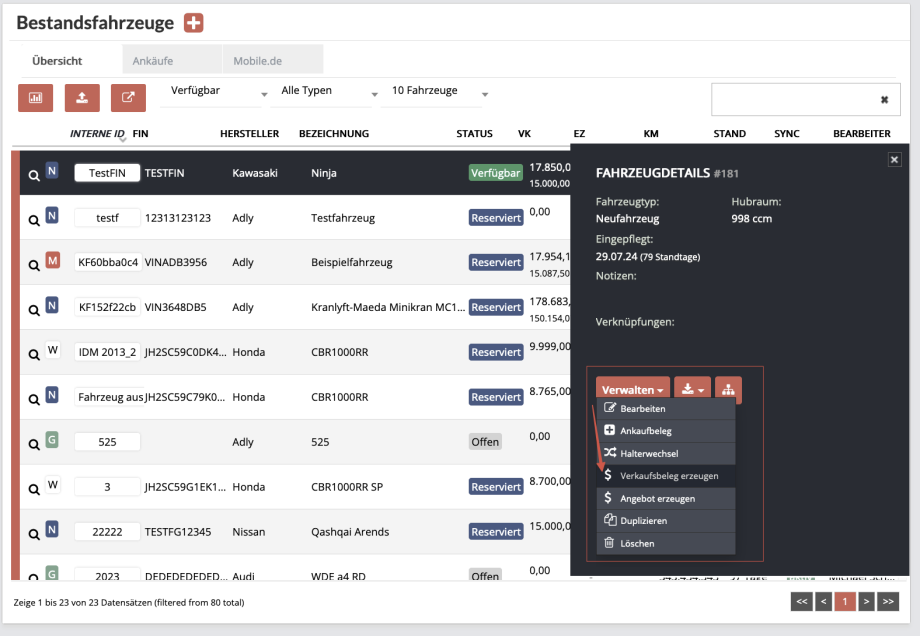
Hinweis: Sie können über diesen Weg auch einen Ankauf- oder Angebotsbeleg zum Fahrzeug erzeugen.
Schritt 2. – Fahrzeugverkauf über Bestandsfahrzeug starten
Das CATAMA fordert Sie im nächsten Schritt, zur Eingabe eines Kundenamens (wenn der Kunde bereits im System angelegt wurde) auf. Alternativ können Sie den Kunden hier auch anlegen, wenn sich dieser noch nicht in der Kundendatenbank befindet.
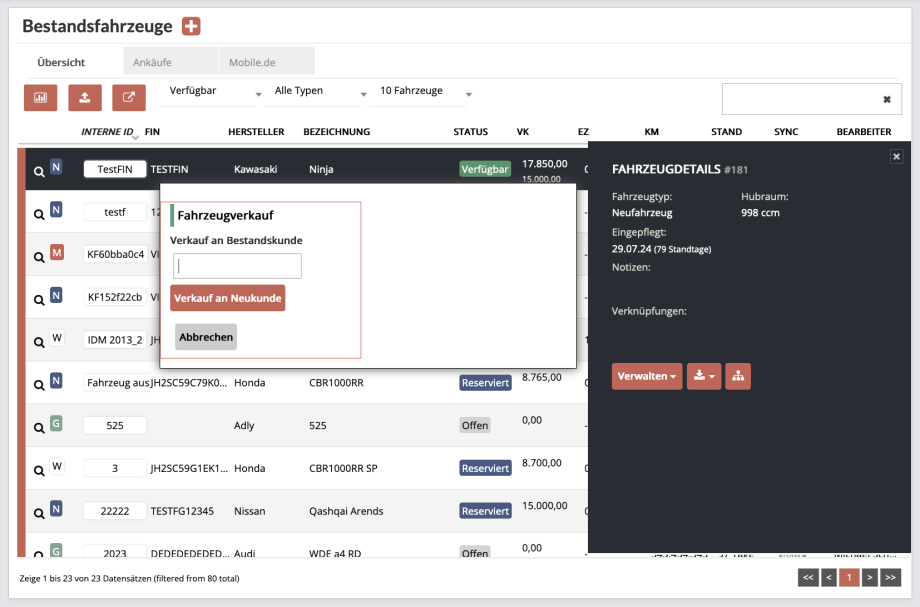
Schritt 3. – Auswahl des Kunden und Belegerzeugung
Im Beispiel nutzen wir einen bereits im System angelegten Kunden und starten der Verkaufsvorgang mit einem Klick auf “ Weiter„.
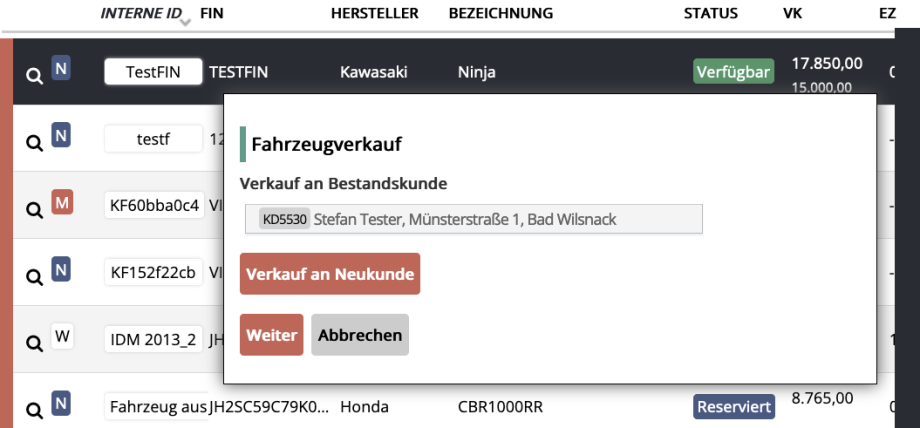
Hinweis: Sollte der Kunde noch nicht im CATAMA angelegt sein, wählen Sie „Verkauf an Neukunde„. Das CATAMA fragt dann die entsprechenden Kundendaten ab.
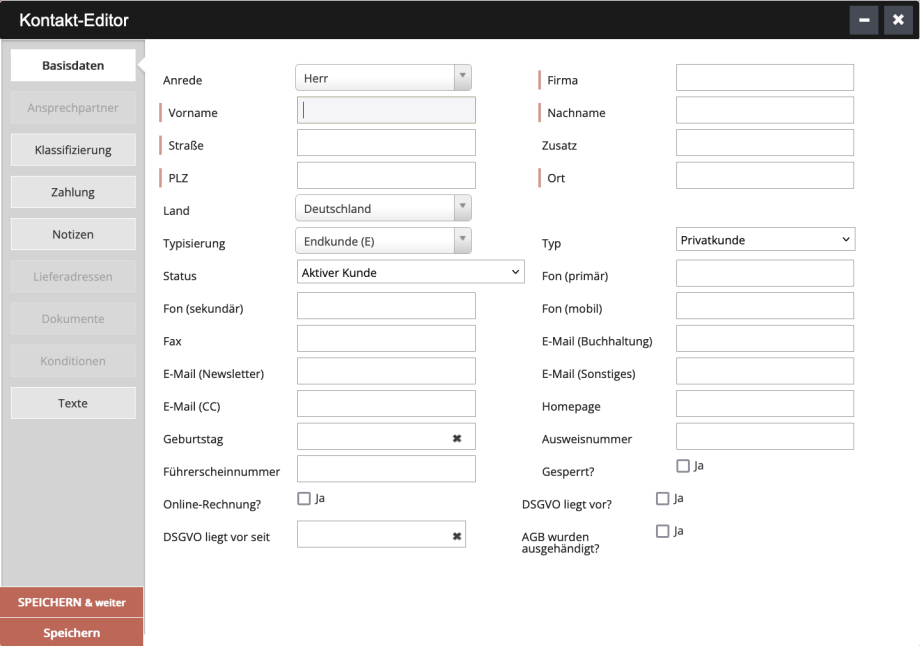
Schritt 4. – Erzeugen des Verkaufsbelegs
Nach dem Klick auf „Weiter“ erzeugt das CATAMA zum Fahrzeug einen neuen Verkaufsauftrag. Prüfen Sie in diesem im Bereich „Positionen“, ob das Fahrzeug korrekt hinterlegt wurde, der Verkaufspreis und Steuersatz korrekt ist (im Beispiel haben wir das Fahrzeug als regel besteuert im Fahrzeugstamm markiert und erhalten damit eine 19 % Steuerausweisung). Speichern Sie den Beleg einmal mit einem Klick auf den „SPEICHERN“ Button ab.
Hinweis: Das CATAMA unterstützt auch den Verkauf von differenzbesteuerten Fahrzeugen. Deaktivieren Sie hierfür im Fahrzeug VOR DEM ERZEUGEN DES VERKAUFSAUFTRAGS die Checkbox zwischen dem EK und VK Preis (USt. ausweisbar?).

Schritt 5. – Drucken des Kaufvertrags, der verbindlichen Bestellung oder der Fahrzeugrechnung
Nach dem Speichern können Sie sich über das Druckmenü im Kopfbereich (neben dem Drucker-Symbol) zum Vorgang, einen Kaufvertrag oder eine Fahrzeugrechnung drucken. Die Vorlagen können dabei nach Ihren Wünschen angepasst werden. Sprechen Sie uns bei Änderungswünschen einfach an.
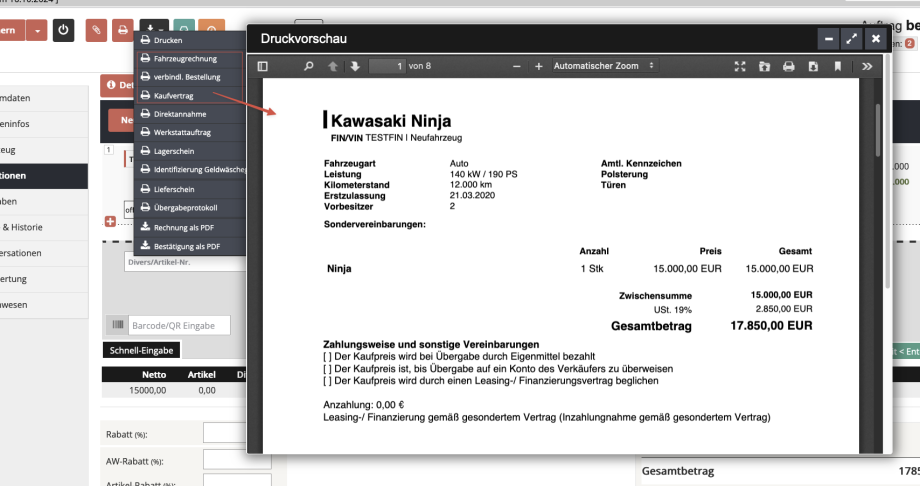
B. Umschreiben eines Kaufvertrages
Sollte sich der Kunde im Rahmen des Verkaufsgesprächs oder nachfolgend umentscheiden und ein anderes Fahrzeug bei Ihnen kaufen möchten, so können Sie den aktuellen Beleg umschreiben. Sie behalten hierbei die Beleg-IDs bei und müssen nicht erneut die Kunden-Informationen hinterlegen. CATAMA tauscht auf dem Verkaufsbeleg das Fahrzeug hierbei aus. Der Beleg darf jedoch noch nicht fakturiert worden sein.
Schritt 1. – Auswahl des Fahrzeugs und Belegs zum Umschreiben
Wählen Sie das gewünschte Fahrzeug im Bereich „Bestandsfahrzeuge“, dessen Kaufvertrag umgeschrieben werden soll. Im Seiten-Menü nutzen Sie „Verwalten“ -> „Verkaufsbeleg umschreiben“. Es öffnet sich nachfolgend der aus A2 bekannte Wizard, der Sie bittet, ein neues Fahrzeug auszuwählen.
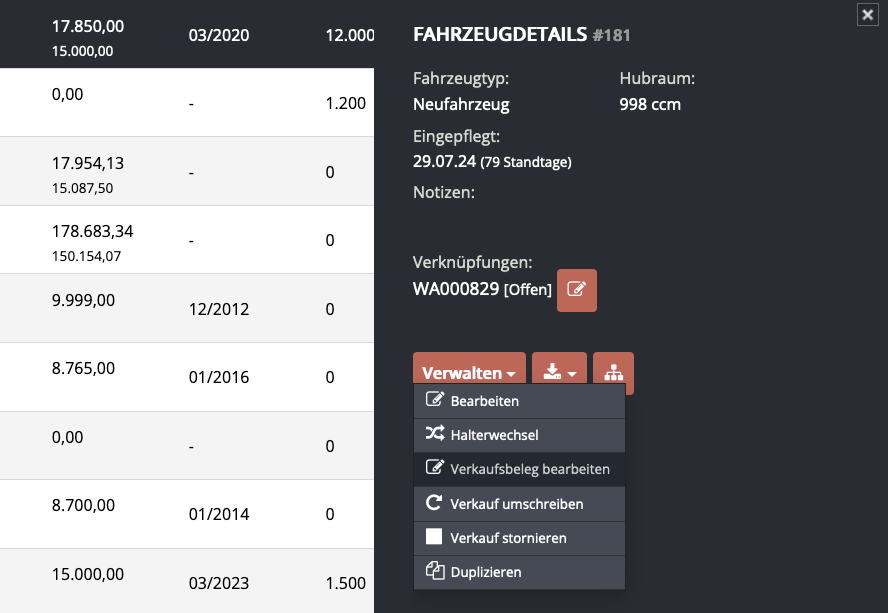
Nach der Auswahl, klicken Sie auf „Weiter“, um den Beleg auf das neue Fahrzeug umzuschreiben. Die Belege erzeugen Sie wie in Schritt A4 und A5 gezeigt.
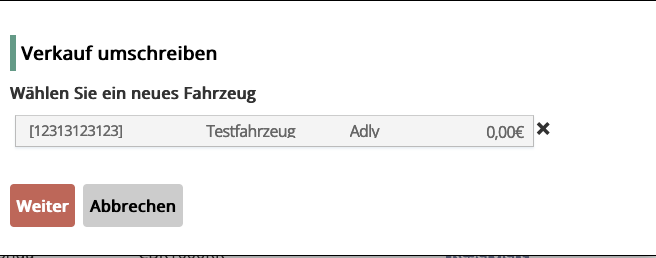
C. Stornieren eines Kaufvertrages
Sollte sich der Kunde im Rahmen des Verkaufsgesprächs gegen das Fahrzeug entscheiden, die Finanzierung fehlschlagen oder andere Gründe zum Abbruch des Verkaufsgeschäfts führen, können Sie den Verkauf stornieren.
Schritt 1. – Auswahl des Fahrzeugs und Belegs, um einen Storno durchzuführen
Wählen Sie das gewünschte Fahrzeug im Bereich „Bestandsfahrzeuge“, dessen Kaufvertrag storniert werden soll. Im Seiten-Menü nutzen Sie „Verwalten“ -> „Verkauf stornieren“. Es öffnet sich nachfolgend der aus A2 bekannte Wizard, der Sie bittet, eine Begründung für den Storno anzugeben.
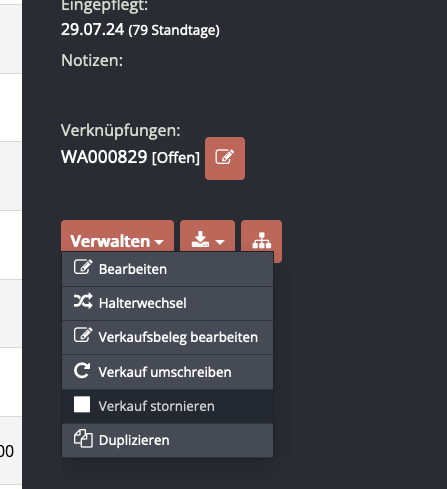
Schritt 2. – Stornoausführung und Konsequenzen
Gegen Sie unter Nutzung des Dropdown einen Grund für den Storno an und führen Sie eine eigene Begründung an. Nach dem Klick auf „Weiter“ führt CATAMA eine vollständige Stornierung des Verkaufs durch, überführt den angelegten Verkaufsbeleg in den Status „storniert“ und setzt das Fahrzeug zurück in den Status „Verfügbar“.
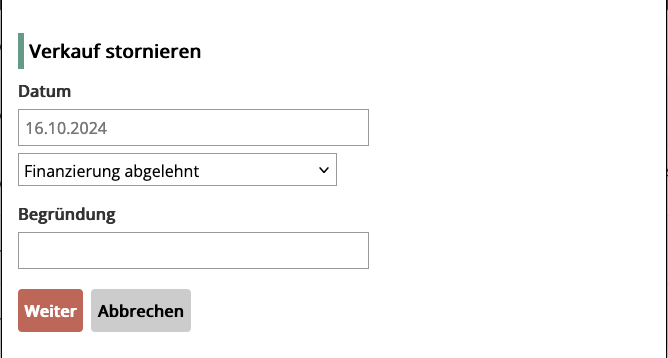
Sollten Sie Fragen zum Stornieren von Verkaufsbelegen haben, steht Ihnen unser Support-Team jederzeit sehr gern zur Verfügung.